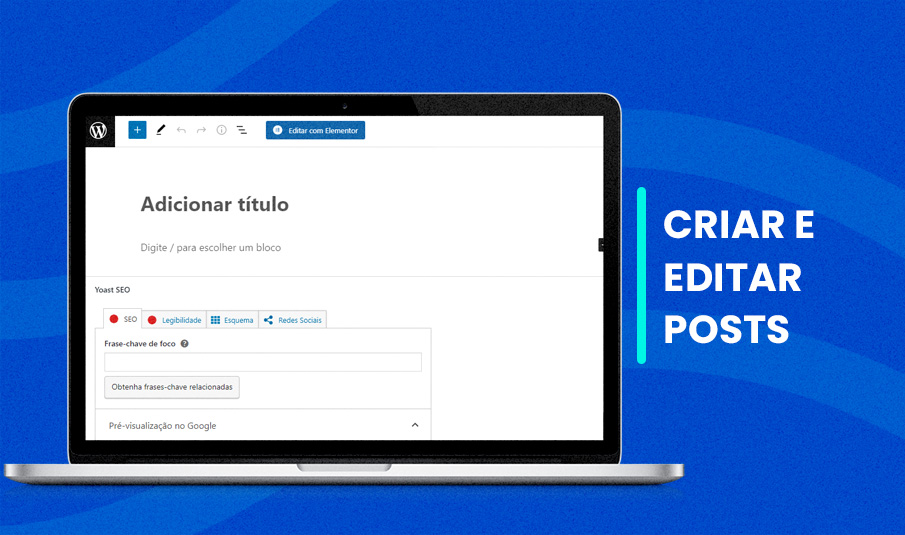Faça login no painel do seu site, acesse a aba POSTS e após clique no botão ADICIONAR NOVO.

1 – Criando um post
1.1 – O primeiro passo é inserir o título do seu artigo e logo abaixo você pode começar a digitar o seu texto.

1.2 – Customizando o seu texto: Para personalizar o seu texto com negrito, itálico, subtítulo, colocar link entre outros, você deve selecionar a palavra ou a frase que deseja e após utilizar os campos da caixa de seleção que irá aparecer (esses campos são muitos parecidos com os que são utilizados no Word).

1.3 – Itens da barra lateral direita: o que cada item significa
Categorias – Selecione a categoria que corresponde ao seu artigo ou crie uma nova
Tags – Insira as tags separadas por vírgula
Img de destaque – Imagem que irá aparecer na prévia do seu post e no início do mesmo
Resumo – Breve resumo
Discussão – Ativar ou desativar os comentários

1.4 – Após finalizar as inserções/edições clique no botão “PUBLICAR” que fica localizado na parte superior direita da tela. O seu post só será publicado após essa ação

Pronto, seu texto foi publicado!!
2 – Editando um post
2.1- Para editar um post já inserido em seu painel, você irá fazer o mesmo processo informado acima porém ao invés de clicar em adicionar um novo artigo, você precisa passar o mouse em cima do artigo que deseja e clicar no botão EDITAR.

2.2 – A partir desse ponto você pode seguir as mesmas orientações de uma nova inserção (ensinado no item 1 desse artigo).
Assim que você finalizar a inserção/edição, NÃO ESQUEÇA de clicar no botão PUBLICAR no final da página na lateral esquerda. A sua edição só será salva após clicar nesse botão.

PARABÉNS edição concluída com sucesso!